导读只要上网,每天你都会到各种各种的资讯,今日小编也是到网上收集了一些与Win10系统中如何禁止某个程序联网Win10阻止软件联网的步骤相关的信
只要上网,每天你都会到各种各种的资讯,今日小编也是到网上收集了一些与Win10系统中如何禁止某个程序联网Win10阻止软件联网的步骤相关的信息,那么下面分享给大家一起了解下吧。
Win10系统中如何禁止某个程序联网?计算机和手机一样,当后台有程序在使用网络的时候将会严重影响到我们的使用,如果用户想要禁止这些程序自动下载东西,可以通过以下方法来阻止软件联网。
Win10系统中如何禁止某个程序联网?
1、打开控制面板,点击其中的“系统与安全”;
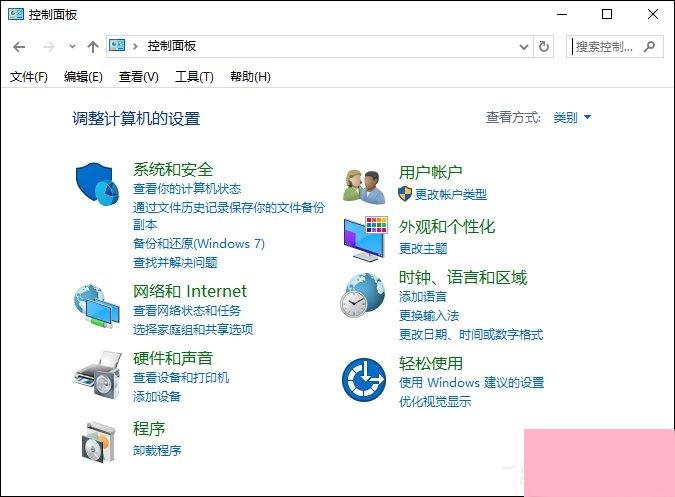
2、点击“Windows 防火墙”之后,打开“高级设置”;
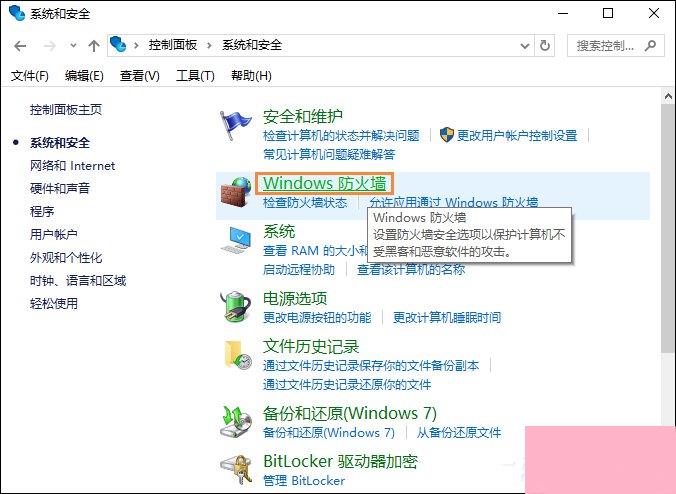
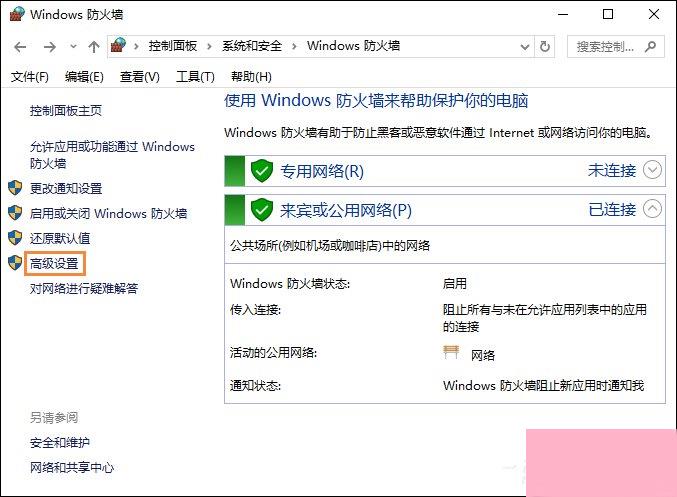
3、点击“出站规则”--新建规则;
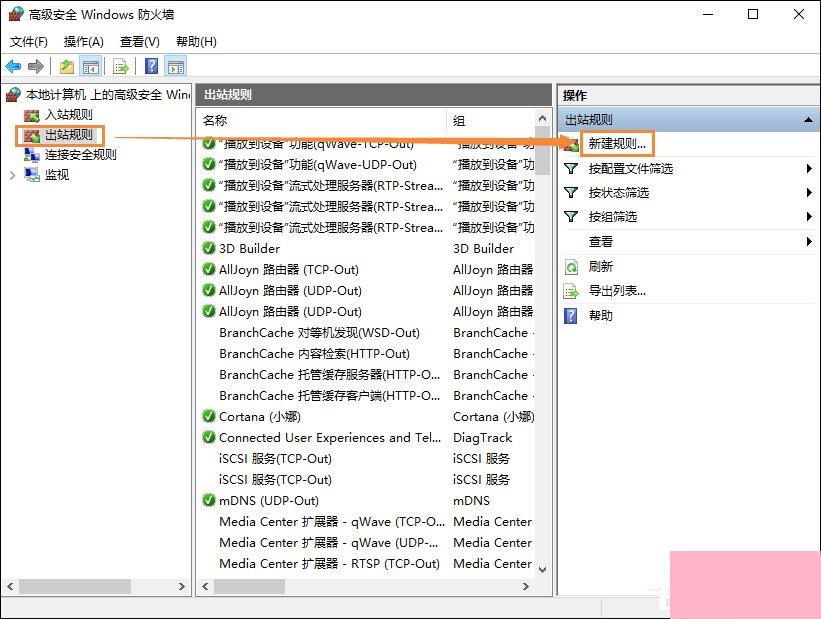
4、点击“程序”--浏览--找到需要阻止访问网络的程序。
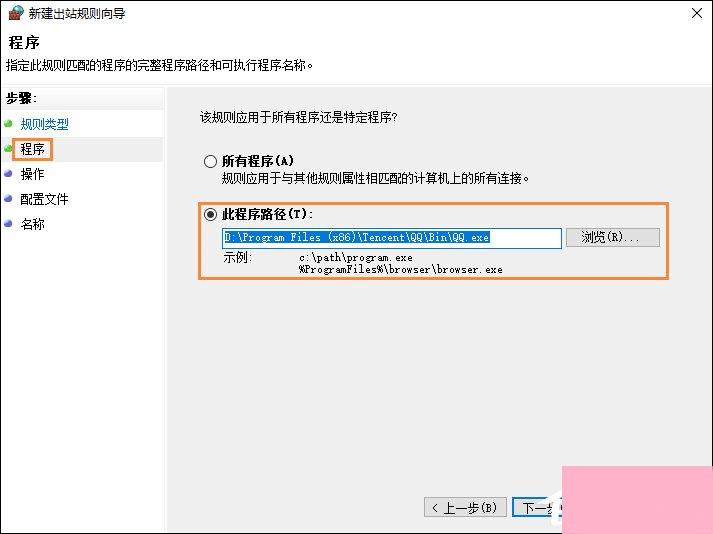
5、找到需要禁止的程序,勾选“阻止连接”,然后按照提示完成操作就可以了。
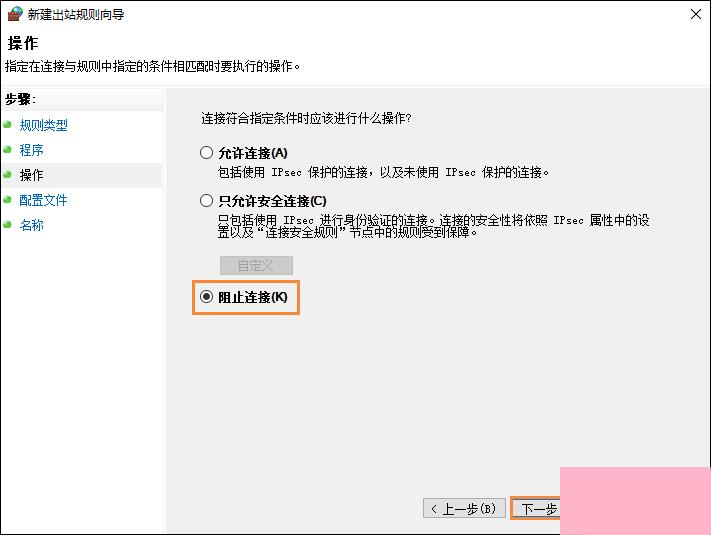
以上方法便是关于Win10系统中如何禁止某个程序联网的方法,通过该方法可以阻止任何一个程序访问网络,但大多数的系统程序请不要阻止,否则操作系统容易出现各种莫名其妙的问题。
通过上面的介绍,相信大家对于这个Win10系统中如何禁止某个程序联网Win10阻止软件联网的步骤也有了一定的了解了,希望小编精心整理的这篇内容能够解决你的困惑。